सर्वर 2016 में "पासवर्ड को जटिलता आवश्यकताओं को पूरा करना चाहिए" नीति सेटिंग, पासवर्ड बदलने या बनाए जाने पर न्यूनतम आवश्यकताओं को निर्धारित करती है। Windows सर्वर पासवर्ड जटिलता आवश्यकताओं में शामिल नियम Passfilt.dll का हिस्सा हैं, और उन्हें सीधे संशोधित नहीं किया जा सकता है।
सर्वर 2016 में डिफ़ॉल्ट रूप से, पासवर्ड को निम्न न्यूनतम आवश्यकताओं को पूरा करना चाहिए:
1. पासवर्ड में उपयोगकर्ता का खाता नाम या उपयोगकर्ता के पूरे नाम के कुछ भाग नहीं होने चाहिए जो लगातार दो वर्णों से अधिक हों।
2. पासवर्ड कम से कम सात वर्ण लंबा होना चाहिए।
3. पासवर्ड में निम्नलिखित चार श्रेणियों में से तीन के वर्ण होने चाहिए:
ए। अंग्रेज़ी अपरकेस वर्ण (A से Z तक)
बी। अंग्रेज़ी लोअरकेस वर्ण (a से z तक)
सी। आधार 10 अंक (0 से 9 तक)
डी। गैर-वर्णमाला वर्ण (उदाहरण के लिए,!, $, #,%)
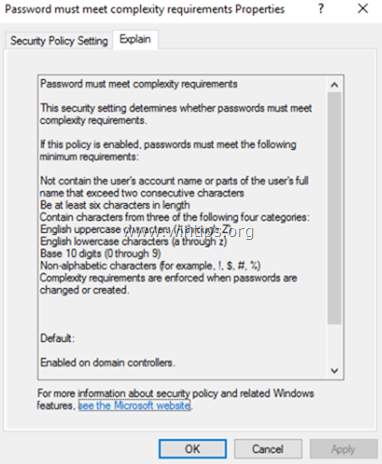
इस ट्यूटोरियल में स्टैंड-अलोन सर्वर 2016 या सक्रिय निर्देशिका डोमेन नियंत्रक 2016 में पासवर्ड जटिलता आवश्यकताओं को बंद करने के निर्देश शामिल हैं।
सक्रिय निर्देशिका सर्वर 2016 या स्टैंड अलोन सर्वर 2016 में पासवर्ड जटिलता आवश्यकताओं को कैसे निकालें।
भाग 1। सक्रिय निर्देशिका डोमेन सर्वर 2016 में पासवर्ड जटिलता आवश्यकताओं को कैसे बंद करें।
सक्रिय निर्देशिका 2016 में पासवर्ड जटिलता को दूर करने के लिए।
1. सर्वर 2016 AD डोमेन नियंत्रक में, खोलें सर्वर प्रबंधक और फिर से उपकरण मेनू खोलें समूह नीति प्रबंधन। *
* इसके अतिरिक्त, नेविगेट करें कंट्रोल पैनल -> प्रशासनिक उपकरण -> समूह नीति प्रबंधन।

2. अंतर्गत डोमेन, अपना डोमेन चुनें और फिर दाएँ क्लिक करें पर डिफ़ॉल्ट डोमेन नीति और चुनें संपादित करें.

3. फिर इस पर नेविगेट करें:
- कंप्यूटर कॉन्फ़िगरेशन\Policies\Windows Settings\Security Settings\Account Policies\Password Policy
4. दाएँ फलक पर, डबल क्लिक करें पासवर्ड जटिलता आवश्यकताओं को पूरा करना चाहिए.
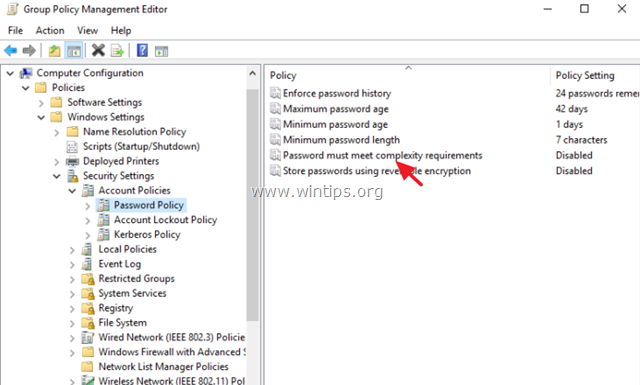
5. चुनते हैं इस नीति सेटिंग को परिभाषित करें: अक्षम और फिर क्लिक करें ठीक है.
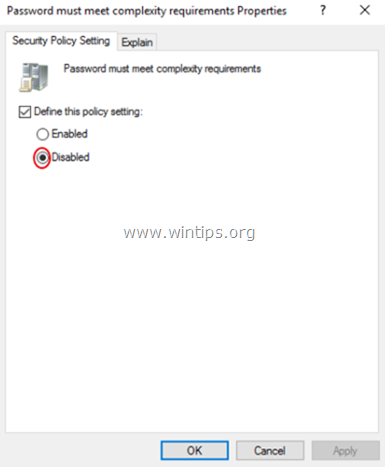
6. अंत में, प्रशासक के रूप में कमांड प्रॉम्प्ट खोलें और समूह नीति को अद्यतन करने के लिए निम्न आदेश दें।
- gpupdate / बल

भाग 2। स्टैंडअलोन सर्वर 2016 में पासवर्ड जटिलता आवश्यकताओं को कैसे बंद करें I
1. सर्वर मैनेजर से यहाँ जाएँ उपकरण और खुला स्थानीय सुरक्षा नीति, या (इसके अतिरिक्त), यहां जाएं कंट्रोल पैनल खुला हुआ प्रशासनिक उपकरण और फिर खोलें स्थानीय सुरक्षा नीति।
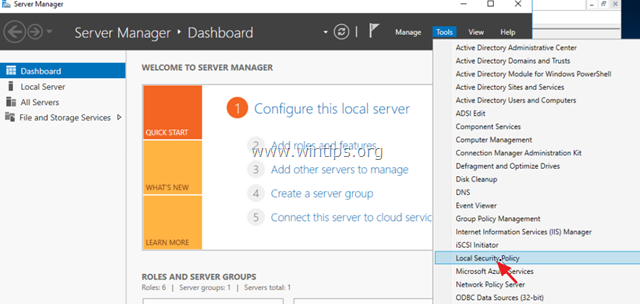
2. अंतर्गत सुरक्षा सेटिंग्स, चुनते हैं पासवर्ड नीति.
3. दाएँ फलक पर, डबल क्लिक करें पासवर्ड जटिलता आवश्यकताओं को पूरा करना चाहिए.
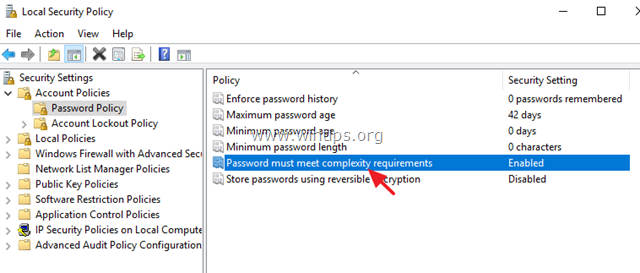
4. चुनते हैं विकलांग और फिर क्लिक करें ठीक है।
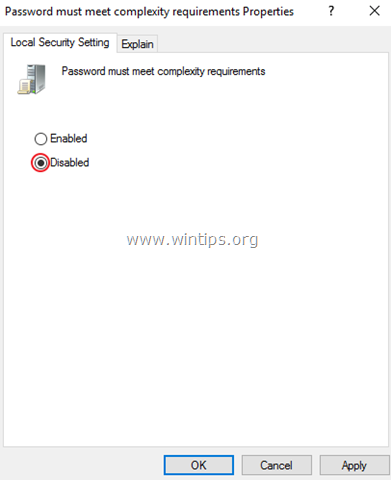
5. अंत में, प्रशासक के रूप में कमांड प्रॉम्प्ट खोलें और समूह नीति को अद्यतन करने के लिए निम्न आदेश दें।
- gpupdate / बल

इतना ही! मुझे बताएं कि क्या इस गाइड ने आपके अनुभव के बारे में अपनी टिप्पणी छोड़कर आपकी मदद की है। दूसरों की मदद करने के लिए कृपया इस गाइड को लाइक और शेयर करें।